Uppdaterad april 2024: Sluta få felmeddelanden och sakta ner ditt system med vårt optimeringsverktyg. Hämta den nu på denna länk
- Ladda ned och installera reparationsverktyget här.
- Låt den skanna din dator.
- Verktyget kommer då reparera din dator.
Huvudorsaken till felet 0x80070424 är relaterat till viruset. Felkoden 0x80070424 (eller 0x80070422) inträffar när du försöker aktivera Windows brandvägg, eller Defender brukar indikera närvaron av en trojansk / rootkit på en Windows 7 / Vista 64-bit.
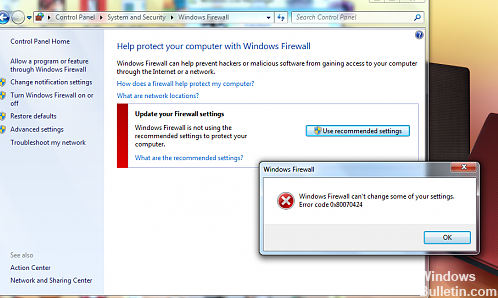
Nyckeln till att lösa detta problem är att du först kör ett antivirusprogram för att ta bort infektionen. Vissa virus som rootkits är lite svårare att ta bort, men det är möjligt. Virus kan lämna rester som fortfarande kan orsaka problem, till exempel oförmåga att aktivera eller konfigurera brandväggen eller andra säkerhetsapplikationer. När viruset är borta, arbeta för att lösa de andra problem som det har orsakat.
Leta först efter virus och annan skadlig kod. Om du inte har ett antivirusprogram för närvarande, kan du prova Microsoft Security Essentials här. Det finns också ett nytt verktyg, Windows Defender Offline Beta, du laddar ner verktyget, bränner en CD och startar från det. Det här verktyget söker efter skadlig kod som laddas så fort du startar datorn.
Aktivera de nödvändiga tjänsterna

1. Ange services.msc i sökfältet i RUN eller Start-menyn och tryck på Enter. Service Manager öppnas.
2. Kontrollera nu att följande tjänster är inställda på Automatisk och körning:
- Automatiska uppdateringar ELLER Windows-uppdateringar
- Background Intelligent Transfer Service
- Arbetsstation
Om någon eller alla ovanstående tjänster inte fungerar eller inte är inställda på Automatisk, dubbelklicka på tjänsten, sätt starttypen till Automatisk i listrutan, använd ändringarna och klicka på Start-knappen för att starta omedelbart.
Uppdatering april 2024:
Du kan nu förhindra PC -problem genom att använda det här verktyget, till exempel att skydda dig mot filförlust och skadlig kod. Dessutom är det ett bra sätt att optimera din dator för maximal prestanda. Programmet åtgärdar vanligt förekommande fel som kan uppstå på Windows -system - utan behov av timmar med felsökning när du har den perfekta lösningen till hands:
- Steg 1: Ladda ner PC Repair & Optimizer Tool (Windows 10, 8, 7, XP, Vista - Microsoft Gold Certified).
- Steg 2: Klicka på "Starta Scan"För att hitta Windows-registerproblem som kan orsaka problem med datorn.
- Steg 3: Klicka på "Reparera allt"För att åtgärda alla problem.
3. starta om Windows och det här borde lösa problemet.
Installera om Windows-brandväggen och filtermotorn

Om den underliggande orsaken till felet 0x80070424 är korruption av den grundläggande filtorns servicefil, är det bästa sättet att åtgärda det att ladda ner brandväggen och spara filen på en tillförlitlig webbplats. När du har laddat ner det, extrahera zip-filen till skrivbordet.
- Dubbelklicka på båda filerna en efter en för att bekräfta installationen på din dator. När du har installerat startar du om datorn och klickar på startknappen. Sök filtyp och kör och tryck sedan på enter.
- När fönstret Kör öppnas skriver du REGEDIT och klickar på OK. Därefter navigerar du från vänster sidofält till HKEY_LOCAL_MACHINE \ SYSTEM \ CurrentControlSet \ services \ BFE.
- Högerklicka bara på BFE-mappen och välj tillstånd. När det är klart, klicka på add-knappen och skriv alla och tryck sedan på OK för att bekräfta inställningarna. Här ser du fältet "alla".
- Därefter kryssar du i fältet Fullständig kontroll och bekräftar i det nedre behörighetspanelen. Stäng nu fönstret och gå till menyn och skriv tjänster msc.
Servicefönstret öppnas. I listan söker du efter filen "Base Filtering engine file" med höger musknapp. Sök nu efter Windows-brandväggen och se om du kan ändra inställningarna. Denna procedur kommer sannolikt att korrigera felkoden 0x80070424 på din dator. Det tar tid, men det är värt det.
Körning av Windows Update-felsökning

För att lösa eventuella problem relaterade till uppdatering av Windows, är den första praktiska metoden att felsöka Windows-uppdateringen. Detta är den vanligaste bypass-lösningen. Fortsätt enligt följande:
Steg 1: Skriv in Felsök i sökfältet och klicka på Felsök i sökresultaten.
Steg 2: Hitta Windows Update och klicka på den.
Steg 3. Klicka på Utför felsökning. Felsökning upptäcker och löser automatiskt uppdateringsproblem.
När ditt system är städat borde du köra en komplett skanning med ett pålitligt antivirusprogram och installera Windows-säkerhetsuppdateringar. Det är också en bra idé att starta om rootkit-borttagningsverktygen efter en omstart för att se till att de inte har hittat samma problem och att de kan lösa det.
https://support.lenovo.com/lu/en/solutions/ht070451
Expert Tips: Detta reparationsverktyg skannar arkiven och ersätter korrupta eller saknade filer om ingen av dessa metoder har fungerat. Det fungerar bra i de flesta fall där problemet beror på systemkorruption. Detta verktyg kommer också att optimera ditt system för att maximera prestanda. Den kan laddas ner av Klicka här

CCNA, Web Developer, PC Felsökare
Jag är en datorentusiast och en praktiserande IT-professionell. Jag har många års erfarenhet bakom mig i dataprogrammering, felsökning av hårdvara och reparation. Jag är specialiserad på webbutveckling och databasdesign. Jag har också en CCNA-certifiering för nätverksdesign och felsökning.

